Как исправить Центр управления, не работающий на iPhone

[ad_1]
Не удается открыть Центр управления с экрана блокировки iPhone? Ниже вы найдете инструкции по устранению проблемы, когда Центр управления не работает на iPhone или iPad.

Центр управления не работает на iPhone или iPad
Центр управления на iPhone или iPad позволяет легко получить доступ к Wi-Fi, Bluetooth, режиму «Не беспокоить», яркости экрана, громкости и другим элементам управления в одном месте.
Как правило, проведя пальцем по экрану iPhone или iPad, вы сразу же попадете в Центр управления.
Однако иногда вы не можете открыть Центр управления с экрана блокировки, независимо от того, сколько раз вы пытаетесь провести пальцем вверх или вниз по экрану iPhone.
К счастью, проблему, из-за которой Центр управления не работает на iPhone или iPad, действительно легко решить.
Шаги по исправлению Центра управления, не работающего на iPhone
Жест смахивания, чтобы открыть Центр управления с экрана блокировки, должен быть включен по умолчанию на вашем iPhone или iPad.
Поскольку вы не можете получить доступ к Центру управления с экрана блокировки, вероятно, что доступ к Центру управления с экрана блокировки был отключен на вашем устройстве.
1. Открытым Настройки на вашем iPhone или iPad
2. На экране настроек прокрутите вниз и коснитесь Touch ID и пароль.
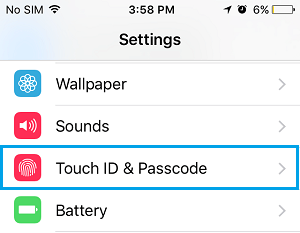
3. При появлении запроса введите экран блокировки. Пароль на следующем экране.
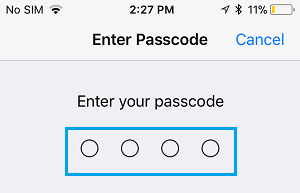
4. На экране Touch ID и пароля прокрутите вниз до раздела «Разрешить доступ при блокировке» и переместите переключатель рядом с Центр управления к НА должность.
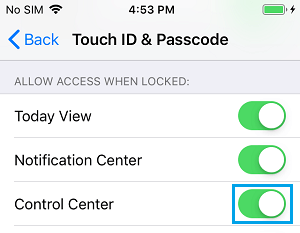
5. Закройте экран настроек и начать сначала ваш iPhone.
Теперь откройте свой iPhone и попробуйте получить доступ к Центру управления, проведя вверх по экрану блокировки вашего iPhone.
Примечание: В случае моделей iPhone без кнопки «Домой» проведите пальцем сверху вниз. В случае iPhone X вам нужно провести вниз с правой стороны выемки.
- Как настроить Центр управления на iPhone и iPad
- Как отключить push-уведомления на iPhone и iPad
[ad_2]
